Başlık veya altbilgide tarih veya tarih-saat formatı nasıl belirlenir?
Excel kullanırken, raporları yazdırmak veya belge revizyonlarını takip etmek gibi amaçlarla çalışma sayfasının başlık veya altbilgisine geçerli tarihi veya saati eklemek isteyebilirsiniz. Varsayılan olarak, başlık veya altbilgiye &[Date] veya &[Time] kodunu kullanarak bir tarih veya saat eklerseniz, Excel bu öğeleri Windows bölgesel ayarlarınızda belirtilen tarih ve saat formatını kullanarak görüntüler. Bu durum, doğrudan "23 Nisan 2024" yerine "23/4/2024" şeklinde tarih veya saatin nasıl göründüğünü özelleştiremeyeceğiniz anlamına gelir.
Bu sınırlama, belgelerinizin tarih ve saat gösterimi konusunda belirli kurumsal stil rehberleri, bölgesel tercihler veya kişisel tercihlere uyması gerekiyorsa bir sorun teşkil edebilir. Örneğin, tarihi “Ay Gün, Yıl” formatında göstermek isteyebilir veya hem tarihi hem de saati (“23 Nisan 2024 18:05”) belge başlıklarında veya altbilgilerinde birleştirmek isteyebilirsiniz. Aşağıdaki ekran görüntüsü, çalışma sayfası başlığında özelleştirilmiş bir tarih formatını göstermektedir:

Bu sorunu çözmek için, başlık veya altbilgiyi istediğiniz tarih veya tarih-saat formatına programlı olarak ayarlamak üzere VBA (Visual Basic for Applications) kullanmanız gerekir. Bu yöntem esneklik sağlar ve yerleşik Excel başlık veya altbilgi araçlarının kısıtlamalarını aşmanıza olanak tanır.
VBA kodu ile başlık veya altbilgiye tarih veya tarih-saat formatı belirleme
 VBA kodu ile başlık veya altbilgiye tarih veya tarih-saat formatı belirleme
VBA kodu ile başlık veya altbilgiye tarih veya tarih-saat formatı belirleme
Başlık veya altbilgi içindeki tarih veya tarih-saat formatını özelleştirmek için basit bir VBA kodu kullanabilirsiniz. Bu çözüm, sistem bölgelerinizdeki ayarlara bağlı olmayan esnek ve kişiselleştirilmiş bir görüntüleme formatı gerektirdiğinizde uygundur. Lütfen aşağıdaki adımları izleyin:
1. Başlık veya altbilgiye tarih formatını eklemek ve özelleştirmek istediğiniz çalışma sayfasını açın. Sayfa Düzeni Görünümü'ne geçmek, baskı sırasında başlıklarınızın ve altbilgilerinizin nasıl görüneceğini kolayca önizlemenize yardımcı olacaktır. Sayfa Düzeni Görünümü'nü etkinleştirmek için, Excel penceresinin sağ alt köşesinde bulunan Sayfa Düzeni düğmesine tıklayın, aşağıda gösterildiği gibi:
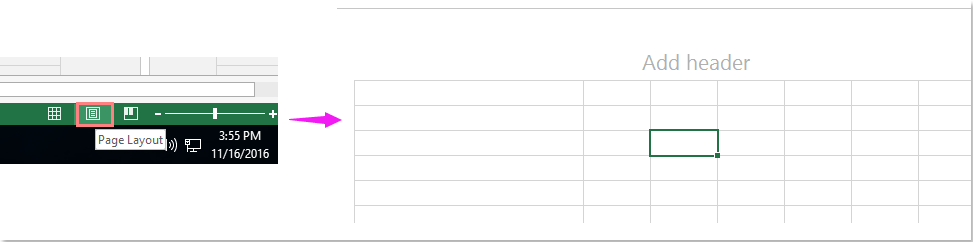
İpucu: VBA kodunu çalıştırmak için Sayfa Düzeni Görünümü'ne geçmek isteğe bağlıdır, ancak başlık/al tbilgi değişikliklerini hemen görselleştirmek istiyorsanız önerilir.
2. Klavyenizde ALT + F11 tuşlarına basarak Microsoft Visual Basic for Applications (VBA) düzenleyici penceresini açın.
3. VBA düzenleyicide Ekle > Modül'e tıklayın. Bu işlem yeni bir modül oluşturacaktır. Aşağıdaki VBA kodunu kopyalayıp modül penceresine yapıştırın:
VBA kodu: Başlık veya altbilgiye tarih ekleme ve biçimlendirme:
Sub add_date_header()
ActiveSheet.PageSetup.CenterHeader = Format(Date, "mmmm dd, yyyy")
End Sub
- Bu kod, seçtiğiniz formatta şu anki tarihi otomatik olarak başlığa ekleyecektir. Biçimlendirilmiş tarihi başlığın veya altbilginin farklı bir kısmına taşımak isterseniz CenterHeader'ı LeftHeader, RightHeader, LeftFooter, CenterFooter veya RightFooter olarak değiştirebilirsiniz.
- Tarih formatı dizesi, örneğin mmmm gg, yyyy (bu "23 Nisan 2024" üretir), ayrıca dd/mm/yyyy, yyyy-mm-dd veya başka standart VBA tarih format kodlarına göre özelleştirilebilir.
- Tarih formatı dizesi sözdizimine dikkat edin—yanlış format kodları kullanmak hatalara veya istenmeyen sonuçlara yol açabilir. Sonucunuzun her zaman amacınızla eşleştiğinden emin olmak için Sayfa Düzeni Görünümü'nde kontrol edin.
4. Kodu girdikten ve gözden geçirdikten sonra, kodu çalıştırmak için F5'e basın veya VBA düzenleyicisindeki "Çalıştır" düğmesine tıklayın. Belirlenen tarih formatı, çalışma sayfanızın başlığına veya altbilgisine anında yansıtılacaktır. Aşağıdaki ekran görüntüsünde gösterildiği gibi, sonucu Sayfa Düzeni Görünümü'nde kontrol edebilirsiniz:

Çalışma kitabını her açtığınızda veya yazdırdığınızda tarihin dinamik olarak güncellenmesini istiyorsanız, VBA kodunu yeniden çalıştırmanız veya Workbook Open/BeforePrint olayına atamanız gerekir. Bu VBA tabanlı yöntem manuel olduğu için, kod yeniden çalıştırılmadığı sürece başlık/al tbilgi içeriği her gün otomatik olarak yenilenmez.
İpuçları: Tarihin yanı sıra mevcut saati özel bir formatta dahil etmek için aşağıdaki VBA kodunu kullanabilirsiniz. Bu, raporlarınızın bir zaman damgası gerektirdiğinde veya çalışma sayfanızın başlık veya altbilgisinde yazdırma veya dışa aktarma tarihini ve saatini takip etmek istediğinizde yararlıdır:
Sub Change_Format()
ActiveSheet.PageSetup.CenterHeader = Format(Now, "MMMM DD, YYYY HH:MM:SS")
End Sub
Sonuç, belirttiğiniz formatta hem tarihi hem de saati gösteren bir başlık veya altbilgi olacaktır. Örneğin, formattı "mmmm gg, yyyy ss:dd" olarak ayarlarsanız, "23 Nisan 2024 18:05" şeklinde bir gösterim görürsünüz.
Ve aşağıdaki sonucu elde edeceksiniz:
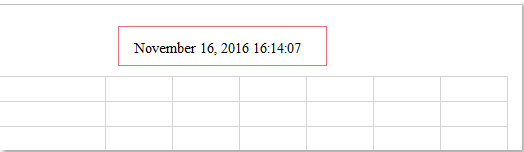
Uyarı: VBA makroları içeren çalışma kitaplarını kaydederken, kodunuzu gelecekte kullanmak üzere saklamak için dosyanızı makro özellikli çalışma kitabı (.xlsm) olarak kaydetmelisiniz. Bazı Excel ayarları makro yürütmesini kısıtlayabilir; eğer hata alırsanız, Dosya > Seçenekler > Güven Merkezi > Güven Merkezi Ayarları > Makro Ayarları altında makro güvenlik ayarlarınızı kontrol edin. Eğer başlık veya altbilgi beklenen şekilde güncellenmiyorsa, doğru çalışma sayfasında makroyu çalıştırıp çalıştırmadığınızı ve kodunuzun uygun başlık/al tbilgi bölümüne atıfta bulunup bulunmadığını kontrol edin.
Farklı sayfalar için farklı tarih formatları ayarlamak isterseniz, her ilgili çalışma sayfasında işlemi tekrarlayın ve format dizesini gerektiği gibi ayarlayın. Sürekli kullanım için VBA kodunu bir düğme veya kısayola atayabilirsiniz.
Başlık veya altbilgi tarih formatlarını özelleştirmek için alternatif yaklaşımlar şunlardır:
- Başlık veya altbilgiye tarih/saat manuel olarak yazma (basit ancak statik): Sayfa Düzeni Görünümü'nde başlık veya altbilgiye çift tıklayarak istediğiniz formatta herhangi bir tarih veya saati girebilirsiniz. Ancak, bu yaklaşım çalışma sayfası açıldığında veya yazdırıldığında otomatik olarak güncellenmez. Bu, statik belgeler için hızlı bir çözümdür ancak yeni tarihler için manuel güncelleme gerektirir.
Özetle, başlık veya altbilgilerde esnek, özelleştirilmiş ve dinamik tarih veya tarih-saat formatları istediğinde VBA kullanmak en iyi çözümdür. Format dizelerinizi mutlaka iki kez kontrol edin ve makrolarınızı her zaman düzgün bir şekilde kaydedin. Kodu çalıştırdıktan sonra eski veya değişmemiş tarih formatlarıyla ilgili sorunlarla karşılaşırsanız, makro güvenlik ayarlarınızı tekrar kontrol edin veya çalışma kitabınızı kaydedip yeniden açmayı deneyin.

Kutools AI ile Excel Sihirini Keşfedin
- Akıllı Yürütme: Hücre işlemleri gerçekleştirin, verileri analiz edin ve grafikler oluşturun—tümü basit komutlarla sürülür.
- Özel Formüller: İş akışlarınızı hızlandırmak için özel formüller oluşturun.
- VBA Kodlama: VBA kodunu kolayca yazın ve uygulayın.
- Formül Yorumlama: Karmaşık formülleri kolayca anlayın.
- Metin Çevirisi: Elektronik tablolarınız içindeki dil engellerini aşın.
En İyi Ofis Verimlilik Araçları
Kutools for Excel ile Excel becerilerinizi güçlendirin ve benzersiz bir verimlilik deneyimi yaşayın. Kutools for Excel, üretkenliği artırmak ve zamandan tasarruf etmek için300'den fazla Gelişmiş Özellik sunuyor. İhtiyacınız olan özelliği almak için buraya tıklayın...
Office Tab, Ofis uygulamalarına sekmeli arayüz kazandırır ve işinizi çok daha kolaylaştırır.
- Word, Excel, PowerPoint'te sekmeli düzenleme ve okuma işlevini etkinleştirin.
- Yeni pencereler yerine aynı pencerede yeni sekmelerde birden fazla belge açıp oluşturun.
- Verimliliğinizi %50 artırır ve her gün yüzlerce mouse tıklaması azaltır!
Tüm Kutools eklentileri. Tek kurulum
Kutools for Office paketi, Excel, Word, Outlook & PowerPoint için eklentileri ve Office Tab Pro'yu bir araya getirir; Office uygulamalarında çalışan ekipler için ideal bir çözümdür.
- Hepsi bir arada paket — Excel, Word, Outlook & PowerPoint eklentileri + Office Tab Pro
- Tek kurulum, tek lisans — dakikalar içinde kurulun (MSI hazır)
- Birlikte daha verimli — Ofis uygulamalarında hızlı üretkenlik
- 30 günlük tam özellikli deneme — kayıt yok, kredi kartı yok
- En iyi değer — tek tek eklenti almak yerine tasarruf edin